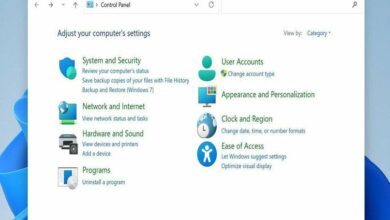هل اختفى الصوت بعد الترقية إلى Windows 10؟ – حل

لا شك أن تحديث جهاز الكمبيوتر الخاص بك هو أمر يجب القيام به بشكل متكرر. على أية حال، واجه الكثيرون مشكلة عدم عمل بعض الميزات عند تحديث نظام Windows الخاص بك من 10 إلى 11 أو بعد إجراء تحديث بسيط. في ضوء ذلك، سنخبرك بما يجب عليك فعله إذا اختفى الصوت بعد تحديث نظام التشغيل Windows 10 .
كيف يمكنك التحقق من أن برامج تشغيل الصوت لديك جيدة؟
الطريقة الأكثر مباشرة للتحقق من صوت الكمبيوتر هي محاولة تشغيل الصوت مباشرة على جهاز الكمبيوتر الخاص بك. نوصي بإجراء هذا التحقق مباشرةً باستخدام ملف صوتي بتنسيق MP3 أو باستخدام منصات مثل YouTube. الفكرة هي التأكد من أن المشكلة عامة وليست مرتبطة بملف أو برنامج واحد.
هناك طريقة أخرى للتحقق من صحة برامج تشغيل الصوت وهي النظر إلى أيقونة مستوى الصوت في Windows. للقيام بذلك، ما عليك سوى التحقق من أن رمز مستوى الصوت الموجود في أسفل اليمين نشط ويعمل بشكل صحيح. إذا ظهرت علامة X، فقد يكون الصوت مكتومًا أو قد لا تعمل وحدة التحكم بشكل صحيح.
كيفية تحديث برامج التشغيل ووحدات التحكم الخاصة بك لحل المشكلة؟
ترتبط مشكلات الصوت في معظم الأحيان ببرامج التشغيل غير الكافية أو القديمة. بالنظر إلى ذلك، فمن الأفضل تحديث برامج تشغيل Windows 10. في حالة الصوت، من الأفضل تنزيل برامج التشغيل مباشرة من الصفحة الرسمية لبرنامج تشغيل الصوت الخاص باللوحة الأم أو بطاقة الصوت.
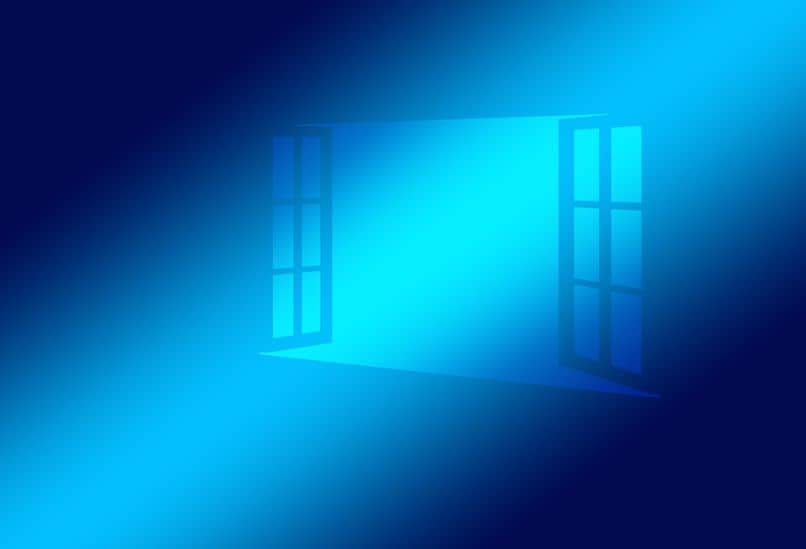
إذا كنت تواجه مشكلة في العثور على برنامج التشغيل المناسب، فلديك دائمًا خيار اكتشاف الأجهزة غير المعروفة في Windows وتنزيل برامج التشغيل الخاصة بها . بغض النظر عن الطريقة التي تستخدمها لتحديث برامج التشغيل، فمن المستحسن أن تفعل ذلك بشكل متسق نسبيًا .
ما هي الطريقة الصحيحة لاستخدام استكشاف أخطاء Windows وإصلاحها؟
لدى Windows عدة خيارات لإصلاح أخطاء النظام. وبشكل أكثر تحديدًا، فإننا نشير إلى أدوات استكشاف أخطاء Windows وإصلاحها . بعد ذلك، نعرض لك كيفية إصلاح أخطاء الصوت في Windows باستخدام أداة استكشاف الأخطاء وإصلاحها.
- افتح لوحة التحكم بالانتقال إلى قائمة ابدأ والبحث عن “لوحة التحكم”.
- بعد فتح الأداة، حدد “النظام والأمان” ثم افتح “الأمان والصيانة”.
- قم بالتمرير لأسفل إلى أسفل الخيارات وحدد “استكشاف الأخطاء وإصلاحها”.
- هذه المرة يجب عليك تحديد “الأجهزة والصوت”.
- الآن، من بين الخيارات المتعددة الموجودة، قم بتنفيذ “تشغيل الصوت” .
- سيتم عرض أداة استكشاف أخطاء Windows وإصلاحها، انقر فوق “التالي” للمتابعة.
- سيبدأ Windows في فحص جهاز الكمبيوتر الخاص بك للتحقق من وجود مشاكل في الصوت. ما عليك سوى اتباع الخطوات الموضحة على الشاشة.
ما هي الجوانب التي يجب عليك التحقق منها لإصلاح مشكلة الصوت في نظام التشغيل Windows؟
مع العلم أن أخطاء الصوت في Windows يمكن أن تحدث لأسباب مختلفة، فمن المستحسن أن تعرف كل الطرق للتحقق مما إذا كان لديك بالفعل مشاكل في الصوت. قبل أي شيء آخر، جرب ما يلي إذا لم يتم تشغيل الصوت .

جرب تنسيقات الصوت المختلفة
ضع في اعتبارك أن بعض تنسيقات الصوت تتطلب تشغيل الأجهزة المناسبة. تتطلب تنسيقات الصوت HiRes مثل DSD بطاقات صوت مناسبة للتشغيل وينطبق الشيء نفسه على التنسيقات الأخرى المشابهة.
على أية حال، لا ينبغي أن تمثل التنسيقات الأساسية مثل MP3 وAAC وOGG أي مشكلات، لذا جرب التنسيقات المختلفة قبل التوصل إلى نتيجة . إنه أمر نادر جدًا، ولكن يجب أن تضعه في الاعتبار إذا كنت تواجه أخطاء في الصوت.
أعد تشغيل الخدمات الصوتية
- انتقل إلى قائمة ابدأ في Windows وابحث عن “الخدمات”، وعندما تجدها، انقر فوق البرنامج.
- سيتم عرض كافة خدمات Windows، ابحث عن “Windows Audio”.
- عندما تجد خدمة “Windows Audio”، انقر بزر الماوس الأيمن عليها وحدد “إعادة التشغيل” .
تأكد من عدم كتم الصوت
قد يبدو الأمر منطقيًا، لكن في كثير من الأحيان ليس من الضروري الذهاب إلى خيارات حل مشاكل الصوت في نظام التشغيل Windows 10 ، حيث أنه من الشائع أن يحدث الخطأ بسبب كتم الصوت. يعد التحقق من ذلك أمرًا سهلاً، ففي حالة الصوت العام، ما عليك سوى التحقق من رمز الصوت ومعرفة ما إذا كان لا يحتوي على مستوى صوت .
من ناحية أخرى، إذا كان الخطأ يتعلق بتطبيق معين، فيمكنك المحاولة عن طريق النقر بزر الماوس الأيمن على أيقونة صوت Windows. عند القيام بما سبق، اضغط على “فتح خلاط الصوت” وقم بزيادة حجم التطبيق الذي تواجه مشاكل معه.